Vous avez déjà créé la première Base dans Cinema 4D et souhaitez maintenant générer une deuxième partie à partir de la première. Ce guide vous accompagnera dans le processus de création d'une base inférieure à partir de votre modèle existant. Il explique comment supprimer des polygones et comment fermer le trou créé soit avec le stylo polygone, soit avec l'outil Pont.
Principales conclusions
- Créez une base inférieure séparée à partir du modèle existant.
- Nommez vos modèles de manière significative pour assurer la clarté.
- Supprimez des polygones pour créer des « percées » créatives.
- Utilisez le stylo polygone ou l'outil Pont pour fermer les trous.
Guide étape par étape
Commencez par sélectionner le modèle existant. Vous avez déjà créé la première base, qui constitue maintenant votre base centrale. Sélectionnez l'objet Gribler et copiez-le tout en maintenant la touche Ctrl enfoncée. Cela créera une copie qui servira de base inférieure. N'oubliez pas de lui donner un nom - appelez-la simplement « base inférieure » pour plus de clarté. Il est important de nommer tous les objets, car vous pourriez avoir de nombreux modèles différents plus tard.

Abaissez un peu la base inférieure pour bien la positionner dans la scène. Vous pouvez utiliser l'outil Déplacement pour tirer la base à l'endroit souhaité. Assurez-vous que le nouvel emplacement de la Base Inférieure s'harmonise bien avec votre composition globale.

Après avoir ajusté la position de la base inférieure, il est temps de créer quelques percées créatives. Celles-ci ajouteront de la profondeur à la scène. Vous pouvez sélectionner des polygones individuels et les supprimer pour créer le trou souhaité dans la base inférieure. Passez en mode d'édition de polygone et sélectionnez les polygones que vous souhaitez retirer. C'est une bonne idée de sélectionner également les polygones sur le dessous pour que la percée soit continue.
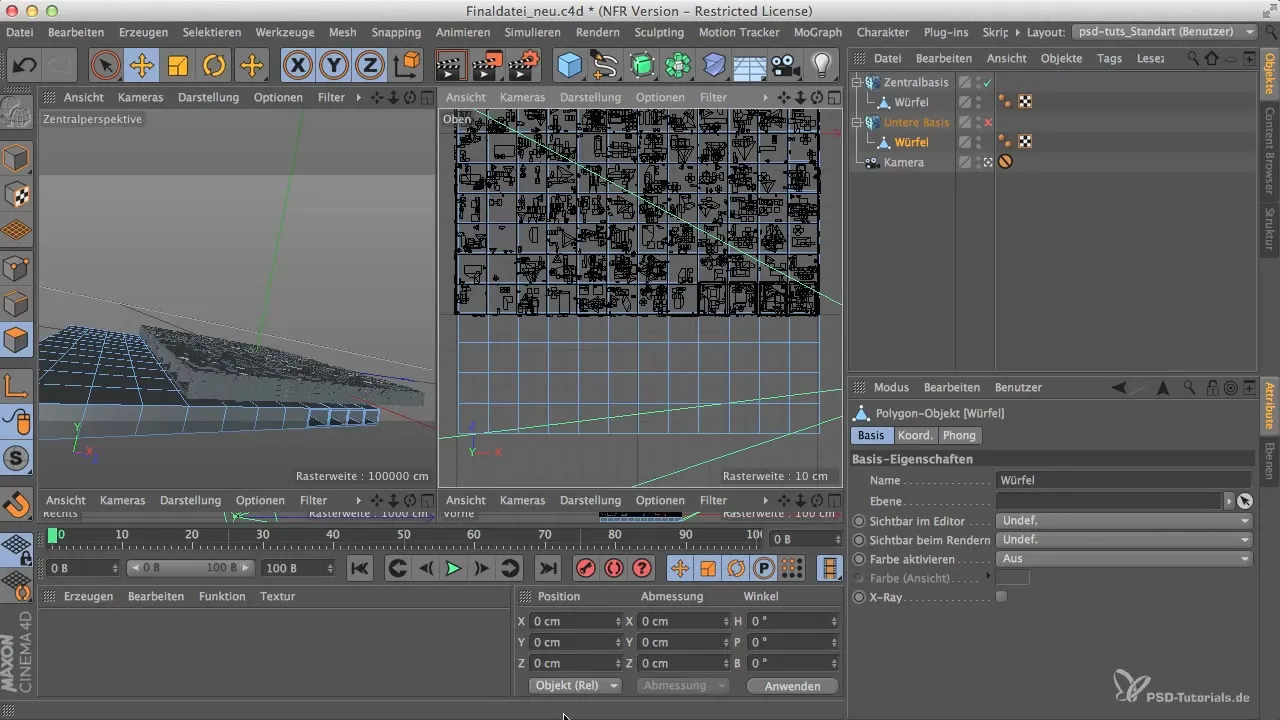
Sélectionnez la vue qui vous convient le mieux - une vue de dessus ou la perspective centrale est idéale pour faire une sélection précise. Après avoir sélectionné les polygones souhaités, supprimez-les simplement avec la touche Suppr.
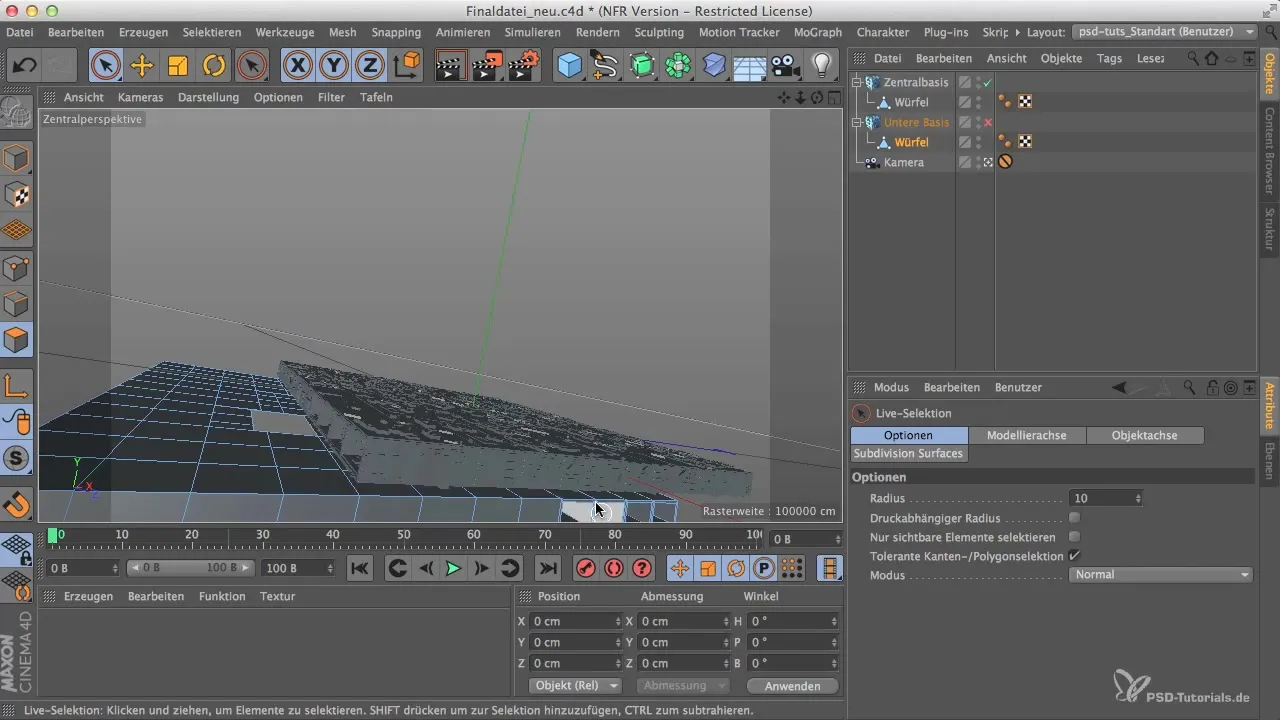
Pour fermer les espaces ouverts dans la base inférieure, vous avez deux options: l'outil Pont ou le stylo polygone. Si vous choisissez le stylo polygone, travaillez avec la touche Ctrl enfoncée pour joindre des points et fermer les trous. Assurez-vous que les points s'emboîtent correctement pour garantir des transitions nettes.
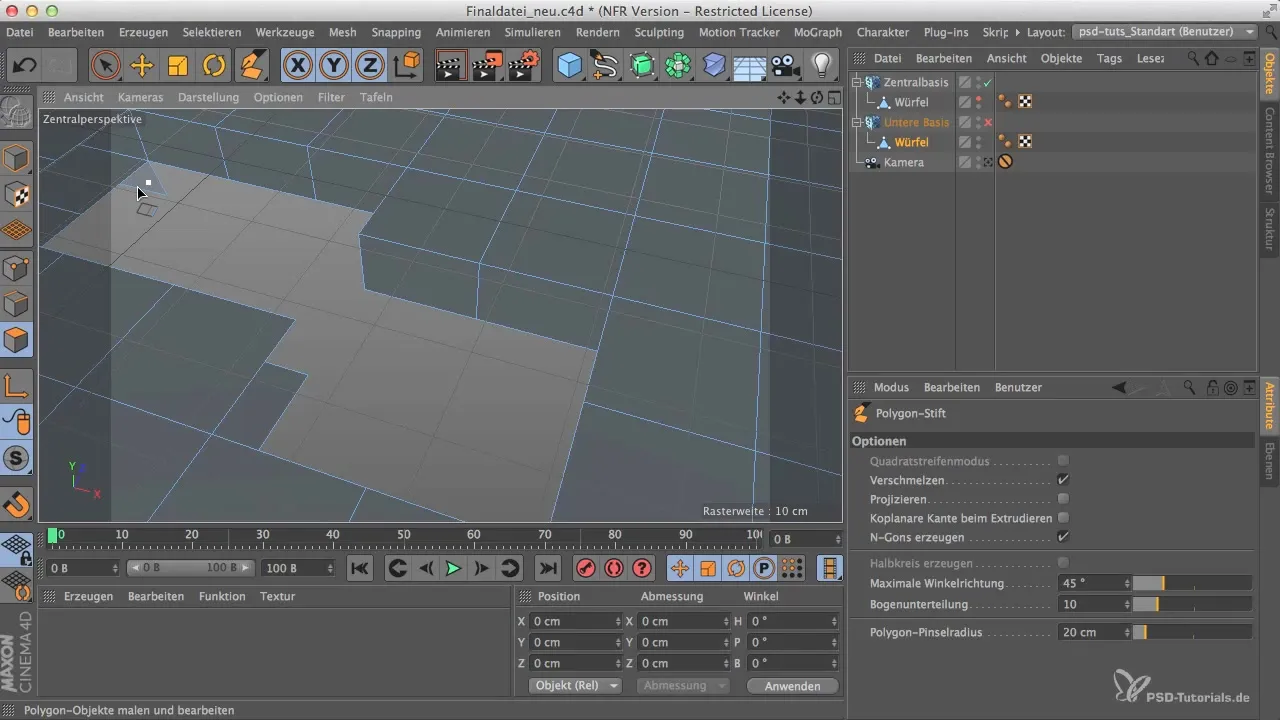
Répétez cette opération sur les autres endroits ouverts que vous avez dans votre base inférieure. Prenez le temps de vous assurer que les connexions sont précises et que la géométrie reste propre. N'hésitez pas à affiner le modèle selon vos goûts.
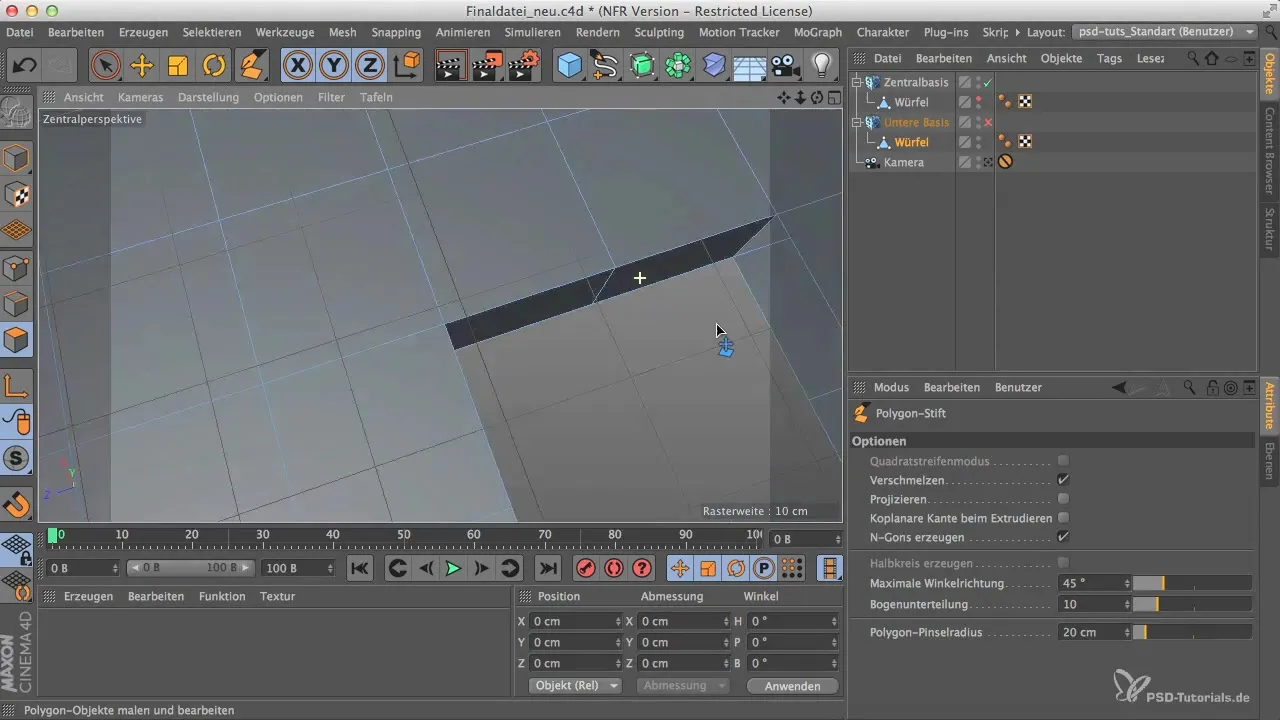
Pour vérifier le résultat final, vous pouvez ajouter un objet SDS (Subdivision Surface) pour mieux évaluer les arrondis et les finitions. Un modèle bien réalisé présente un bel arrondi grâce à l'objet SDS, qui contribue à l'impact visuel de votre image globale.
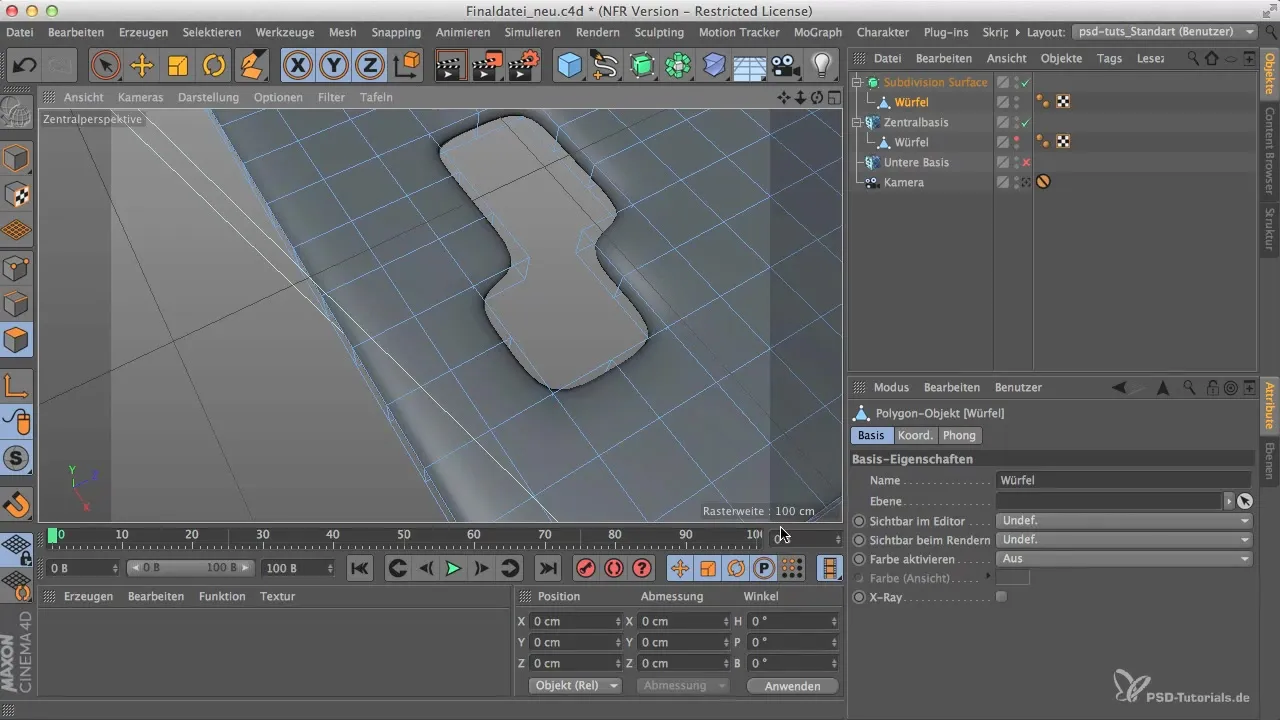
Réactivez la vue sur l'objet Gribler pour examiner vos progrès et vérifier la structure finale. Il est conseillé d'ajuster les vues pour inspecter tous les détails. Envisagez de retravailler la composition finale dans Photoshop pour ajouter encore plus d'effets visuels.
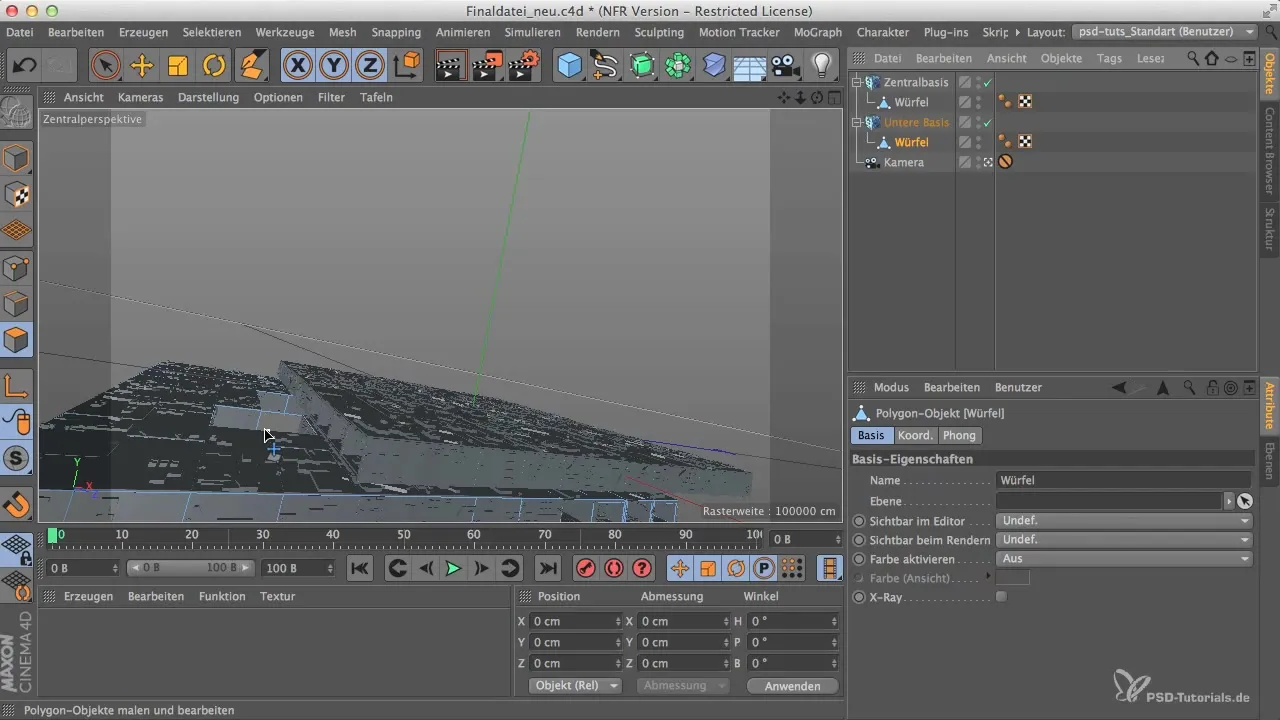
Résumé - Guide pour modéliser une base inférieure dans Cinema 4D et Photoshop
Vous avez réussi à apprendre comment créer une base inférieure à partir d'un modèle déjà existant. En supprimant et en modifiant des polygones de manière ciblée et en plaçant et nommant habilement, vous pouvez garder vos objets organisés et visuellement attrayants. Fermer les percées avec le stylo polygone ou l'outil Pont élargit les possibilités créatives lors de la modélisation.
Questions fréquentes
Comment puis-je supprimer des polygones dans Cinema 4D?Sélectionnez les polygones en mode édition de polygone et appuyez sur la touche Suppr.
Quelle est la différence entre le stylo polygone et l'outil Pont?Le stylo polygone permet une édition plus précise, tandis que l'outil Pont peut créer plus rapidement des connexions entre les polygones.
Comment puis-je nommer mes modèles de manière significative?Nommez chaque objet selon sa fonction ou son rôle dans la scène pour garder de la clarté.


